Lo que hay que saber
- Para los amigos, abre Messenger, pulsa Redactar mensaje, escribe el nombre del contacto y el mensaje, y pulsa Enviar.
- Si no son amigos, abre Messenger, selecciona tu foto de perfil, busca el enlace de tu nombre de usuario y pulsa Compartir enlace.
En este artículo se explica cómo enviar mensajes tanto a las personas de las que eres amigo como a las que no lo eres en Facebook Messenger, así como a los contactos de tu teléfono y a las personas que están físicamente cerca. La información que se ofrece aquí se aplica a Messenger en dispositivos iOS y Android.
Ya eres amigo en Facebook
Los amigos de Facebook se añaden automáticamente a la aplicación Messenger cuando inicias sesión en Messenger con los datos de acceso de tu cuenta de Facebook. Para iniciar una conversación con un amigo de Facebook en Messenger:
- Abre Messenger.
- En la pantalla de Chats, toca el icono de Redactar mensaje en la parte superior derecha. (Se muestra como un cuadrado con un lápiz en las aplicaciones de iOS y un lápiz en la aplicación de Android.)
- Escribe o selecciona el nombre de un contacto.
- Escribe tu mensaje en el texto de la parte inferior.
- Pulsa el icono Enviar.
No son amigos en Facebook, pero usan Messenger
Si no sois amigos en Facebook pero ambos usáis Messenger, intercambiad enlaces de nombres de usuario para poder comunicaros en Messenger. Para enviar tu enlace de nombre de usuario:
- Abre Messenger y toca tu foto de perfil en la esquina superior izquierda de la pantalla.
- Desplázate hacia abajo para encontrar el enlace de tu nombre de usuario.
- Toca el enlace de tu nombre de usuario y luego toca Compartir enlace en la lista de opciones que aparece.
- Selecciona cómo quieres compartir el enlace de tu nombre de usuario (texto, correo electrónico, etc.) y envíalo a la persona que quieres agregar en Messenger.
- Cuando el destinatario haga clic en el enlace de tu nombre de usuario, su aplicación de Messenger se abrirá con tu lista de usuarios y podrá añadirte inmediatamente.
- El destinatario tocará entonces Añadir en Messenger y tú recibirás una solicitud de conexión para añadirle de nuevo.
Están almacenados en los contactos de tu dispositivo
Sincroniza tus contactos del móvil con Messenger para comunicarte con ellos en la aplicación. Para ello, activa la carga de contactos en Messenger.
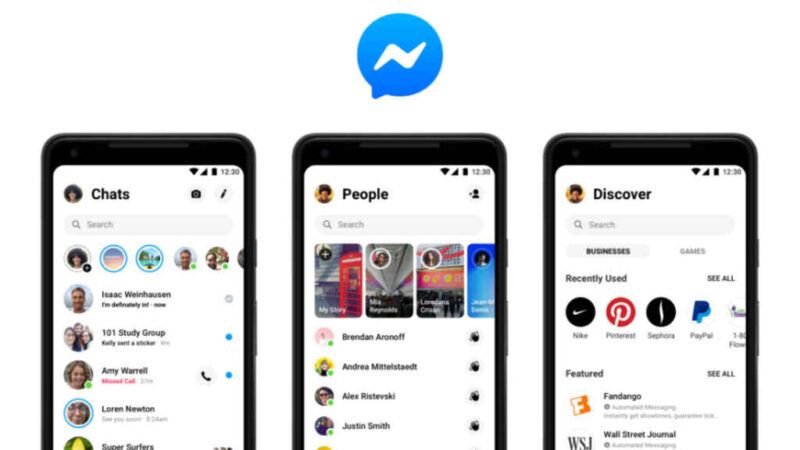
- Desde los chats, toca tu foto de perfil en la esquina superior izquierda.
- Toca Personas.
- Toca Cargar contactos para activar la carga continua de tus contactos móviles.
Si desactiva la carga de contactos, los contactos que haya cargado en Messenger se eliminarán automáticamente
Sabe su número de teléfono
Si prefiere no sincronizar sus contactos con Messenger, o tiene anotado el número de teléfono de alguien, pero no está almacenado en los contactos de su dispositivo, añádalo a Messenger con su número de teléfono.
La persona debe confirmar su número de teléfono en Messenger para que puedas añadirla como contacto a través de su número de teléfono.
- Desde Chats, toca el icono de Personas en el menú inferior.
- Toca el icono de Añadir Personas en la parte superior derecha de la pantalla.
- Pulsa el botón Añadir (signo más).
- Cuando se te pida, selecciona Introducir número de teléfono.
- Introduce su número de teléfono y pulsa Guardar. Se te mostrará el listado de usuarios de Messenger correspondiente si Messenger detecta uno del número de teléfono que has introducido.
- Toca Añadir en Messenger para añadirlo.
Reúnete en persona
Si estás con alguien y queréis añadiros mutuamente en Messenger, utiliza cualquiera de las opciones anteriores o aprovecha la función de código de usuario de Messenger (la versión de Messenger de un código QR), que hace que añadir personas en persona sea rápido y sencillo.
- Abre Messenger y toca tu foto de perfil en la esquina superior izquierda.
- Tu código de usuario está representado por las líneas y puntos azules únicos que rodean tu foto de perfil.
- Haz que tu amigo abra Messenger y navegue hasta la pestaña Personas.
- Haz que tu amigo toque el icono Añadir (signo más) en la parte superior derecha seguido del botón Escanear código.
Puede que tenga que configurar los ajustes de su dispositivo para dar permiso a Messenger para acceder a la cámara.
- Haz que tu amigo sostenga su cámara sobre tu dispositivo con tu código de usuario abierto para escanearlo automáticamente y añadirte a Messenger. Recibirás una solicitud de conexión para volver a añadirlo.



















